今天就跟大家聊聊有关怎么在Vue中使用Element处理用户管理模块,可能很多人都不太了解,为了让大家更加了解,小编给大家总结了以下内容,希望大家根据这篇文章可以有所收获。
我们知道,权限管理一般都会涉及到用户、组织机构、角色,以及权限功能等方面的内容,ABP框架的基础内容也是涉及到这几方面的内容,其中它们之间的关系基本上是多对多的关系,它们的关系如下所示。
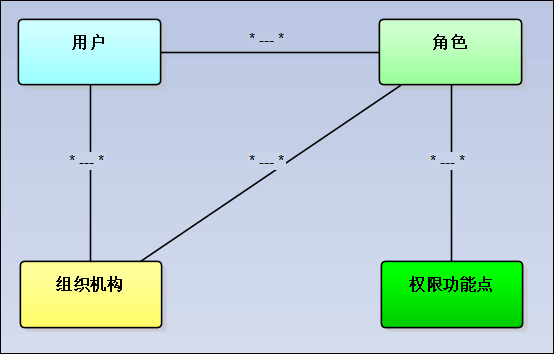
权限模块里面包含的一些主对象表和中间表,中间表主要用来存储两个对象之间的多对多关系,如角色包含多个用户,用户属于多个机构,机构包含多个角色等等。
结合ABP后端提供的接口,Vue前端我们要实现基础的用户、组织机构、角色、功能权限等内容的管理,以及维护它们之间的关系。Vue前端对于权限管理模块的菜单列表如下所示。
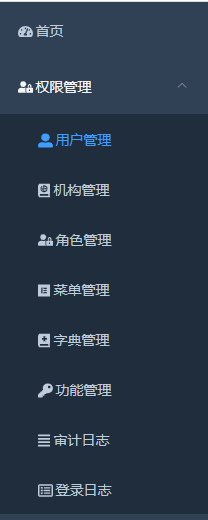
上图权限管理模块中,包括用户管理、机构管理、角色管理、菜单管理、功能管理、审计日志、登录日志等内容模块的管理。
其中用户管理模块,主要用来展示用户信息列表,以及查看对应用户权限、维护密码等处理。
用户列表界面如下所示,包括对应条件的查询和列表展示、以及查看、添加、编辑、删除、重置密码等功能入口。
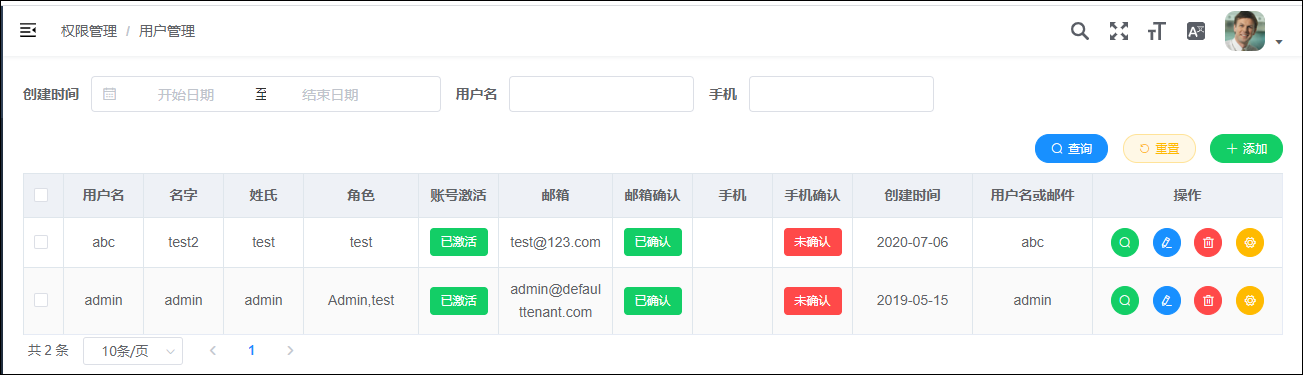
用户信息查看界面如下所示
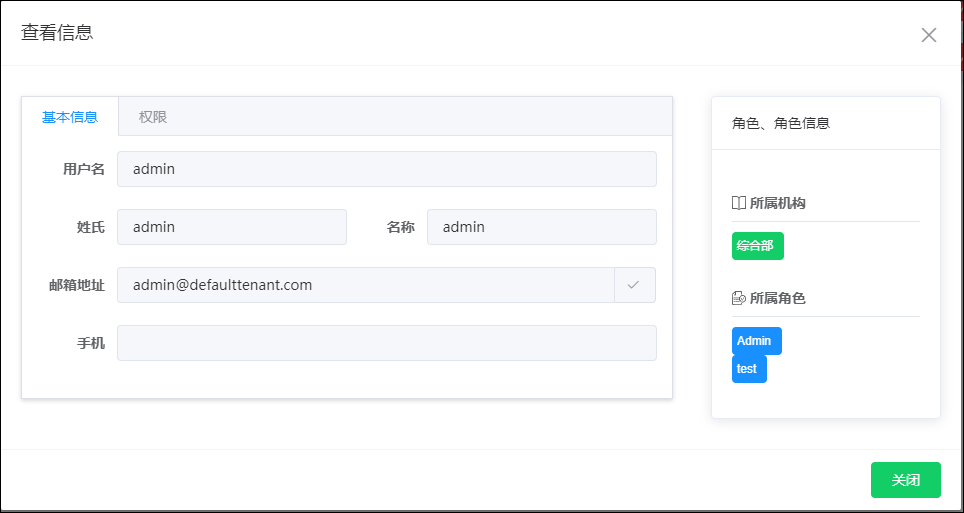
主要展示用户基础信息,和所属的关系信息,其中权限部分列出对应用户包含的功能点,用于界面按钮等方面的控制处理。
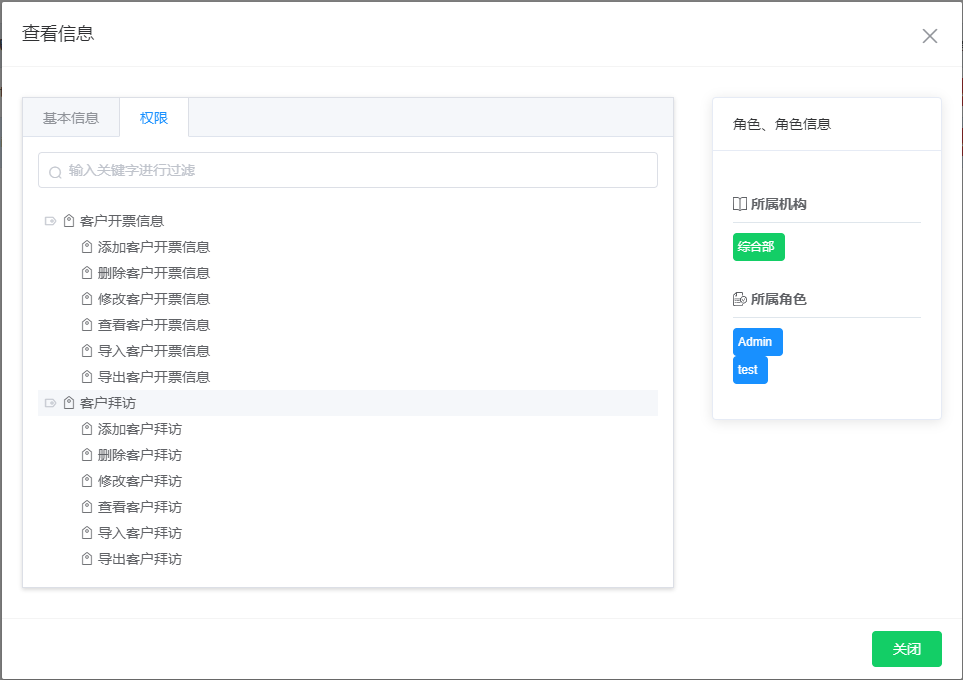
用户添加界面,则主要用来处理录入用户基础信息部分即可,如下界面所示。
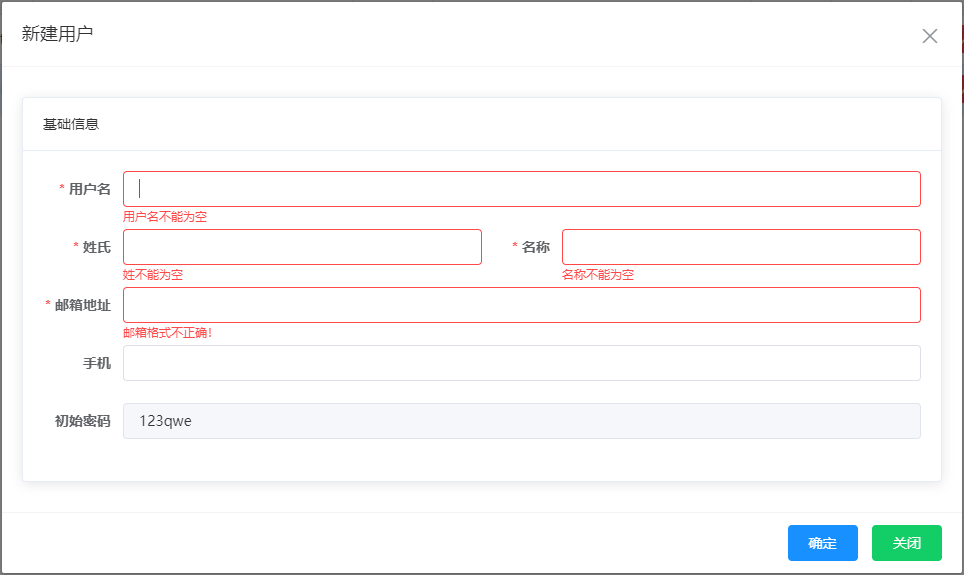
用户信息录入,对用户基础表单数据进行校验,符合格式要求才能录入。
用户编辑界面,基本上和上面的类似了,不在赘述。
另外,删除用户或者重置密码,一般需对确认后再行操作,弹出一个对话框用户确认再继续。
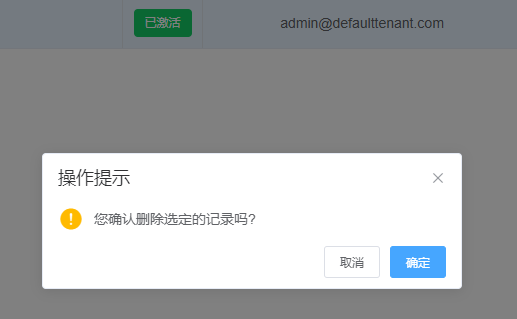
以上我们介绍了权限管理模块涉及的内容和关系,并着重介绍了用户管理界面中的内容展示,下面介绍在Element中如何实现对上面界面的处理的。
首先我们需要根据ABP后端的接口进行前端JS端的类的封装处理,其中前面说过,常规的Get/GetAll/Create/Update/Delete/Count等接口,我们放在BaseApi基类里面定义,其他子类继承它即可。
权限模块我们涉及到的用户管理、机构管理、角色管理、菜单管理、功能管理、审计日志、登录日志等业务类,那么这些类继承BaseApi,就会具有相关的接口了,如下所示继承关系。
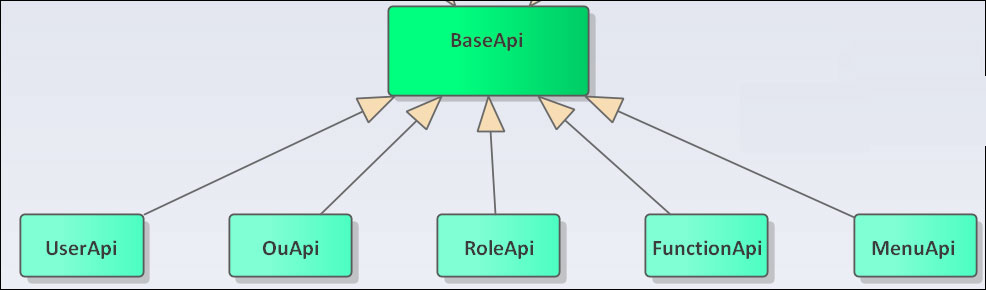
我们这里以UserAPI的JS类定义介绍,如下所示。
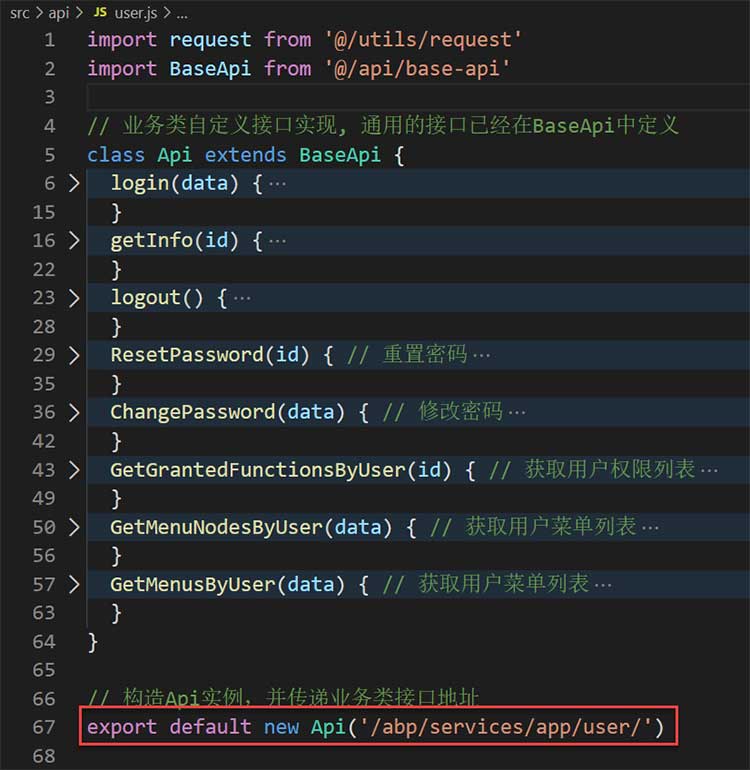
我们以其中一个接口为例进行介绍实现代码,可以看到主要就是简单封装的调用即可。
GetGrantedFunctionsByUser(id) { // 获取用户权限列表
return request({
url: this.baseurl + 'GetGrantedFunctionsByUser',
method: 'get',
params: { id }
})
}有了这些业务类的准备,那么我们和后端ABP的API接口对接,就很容易了,如下图所示。
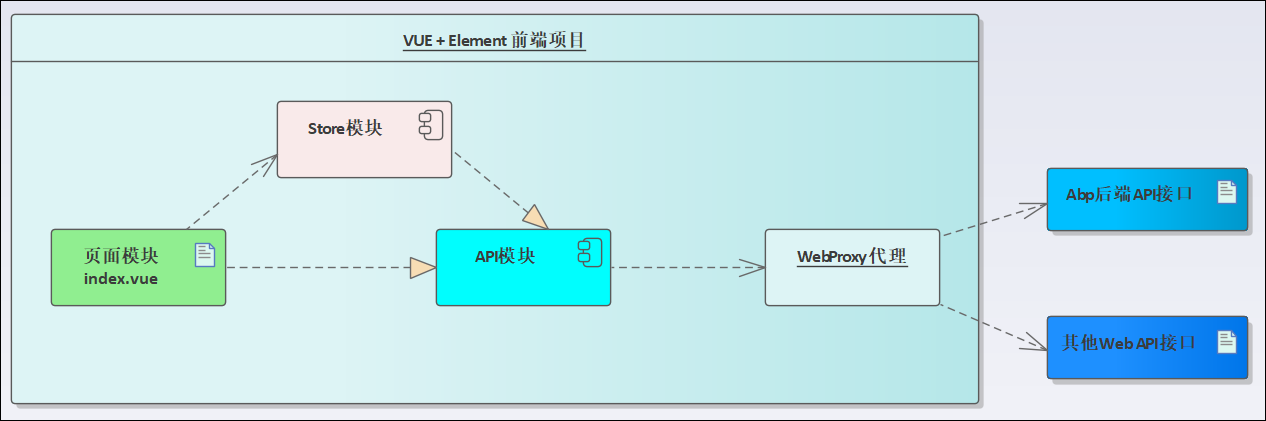
剩下的就是对Vue + Element前端的界面处理事情了。
我们先来看看查询的处理,常规的查询涉及日期区间的查询处理,这里我们用一个一个查询日期的处理操作,如下图所示。

表单的界面代码如下所示
<el-form ref="searchForm" :model="searchForm" label-width="80" :inline="true">
<el-form-item label="创建时间">
<el-date-picker
v-model="searchForm.creationTime"
type="daterange"
align="right"
unlink-panels
range-separator="至"
start-placeholder="开始日期"
end-placeholder="结束日期"
:picker-options="pickerOptions"
/>
</el-form-item>
<el-form-item label="用户名" prop="UserName">
<el-input v-model="searchForm.UserName" />
</el-form-item>
<el-form-item label="手机" prop="PhoneNumber">
<el-input v-model="searchForm.PhoneNumber" />
</el-form-item>
</el-form>其中定义了一个pickerOptions 属性,用于快速选择日期的,在data里面增加一个这样的属性即可。
pickerOptions: {
shortcuts: [{
text: '最近一周',
onClick(picker) {
const end = new Date();
const start = new Date();
start.setTime(start.getTime() - 3600 * 1000 * 24 * 7);
picker.$emit('pick', [start, end]);
}
}, {
text: '最近一个月',
onClick(picker) {
const end = new Date();
const start = new Date();
start.setTime(start.getTime() - 3600 * 1000 * 24 * 30);
picker.$emit('pick', [start, end]);
}
}, {
text: '最近三个月',
onClick(picker) {
const end = new Date();
const start = new Date();
start.setTime(start.getTime() - 3600 * 1000 * 24 * 90);
picker.$emit('pick', [start, end]);
}
}]
},在页面里面,我们定义了一些分页查询的处理条件和对象,如下所示。
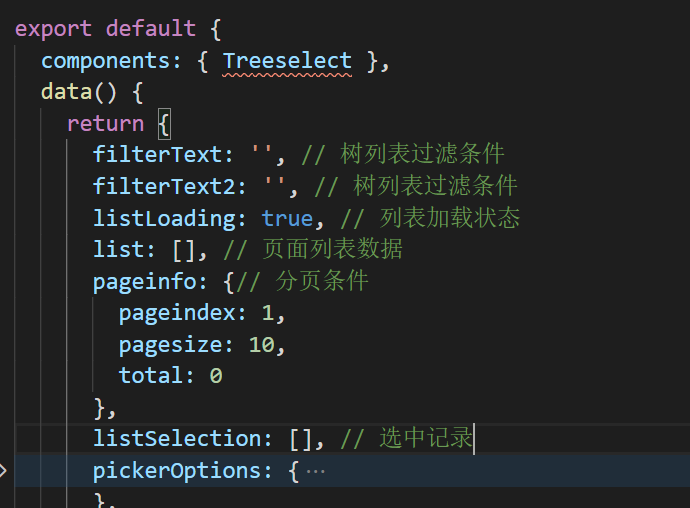
查询表单则定义一个单独的表单对象,如下代码所示
searchForm: { // 查询表单
UserName: '',
PhoneNumber: '',
creationTime: ''
},页面加载准备好,我们就调用获取列表的数据即可。
created() { // 页面加载后,加载列表数据
this.getlist()
},获取列表的处理操作如下代码所示,主要就是准备构建好对应的查询参数,然后调用UserApi类的接口查询列表即可。
getlist() { // 列表数据获取
var CreationTimeStart = ''
if (this.searchForm.creationTime && this.searchForm.creationTime.length > 0) {
CreationTimeStart = this.parseTime(this.searchForm.creationTime[0], '{y}-{m}-{d}')
}
var CreationTimeEnd = ''
if (this.searchForm.creationTime && this.searchForm.creationTime.length > 1) {
CreationTimeEnd = this.parseTime(this.searchForm.creationTime[1], '{y}-{m}-{d}')
}
var param = { // 构造常规的分页查询条件
SkipCount: (this.pageinfo.pageindex - 1) * this.pageinfo.pagesize,
MaxResultCount: this.pageinfo.pagesize,
// 过滤条件
UserName: this.searchForm.UserName,
PhoneNumber: this.searchForm.PhoneNumber,
CreationTimeStart: CreationTimeStart,
CreationTimeEnd: CreationTimeEnd
};
// 获取列表,绑定到模型上,并修改分页数量
this.listLoading = true
user.GetAll(param).then(data => {
this.list = data.result.items
this.pageinfo.total = data.result.totalCount
this.listLoading = false
})
},
search() { // 查询列表处理
this.pageinfo.pageindex = 1;// 重置为第一页=
this.getlist()
},通过列表的查询操作,我们就可以把数据获取到,界面就会得到及时的更新显示了
// 获取列表,绑定到模型上,并修改分页数量
this.listLoading = true
user.GetAll(param).then(data => {
this.list = data.result.items
this.pageinfo.total = data.result.totalCount
this.listLoading = false
})而列表主要就是在界面使用el-table组件进行展示的了,如下图所示代码。
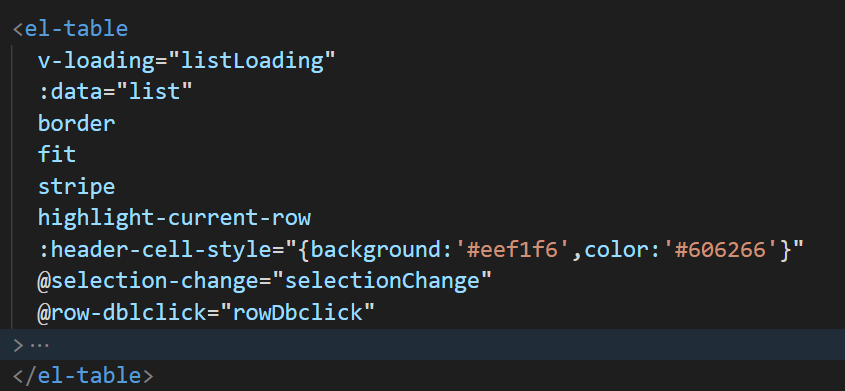
el-table绑定了对应的数据,并设置好显示的格式以及选择操作事件、行双击事件等操作。
而el-table里面的显示的列,需要根据我们返回数据的属性名称进行显示,如下代码所示。
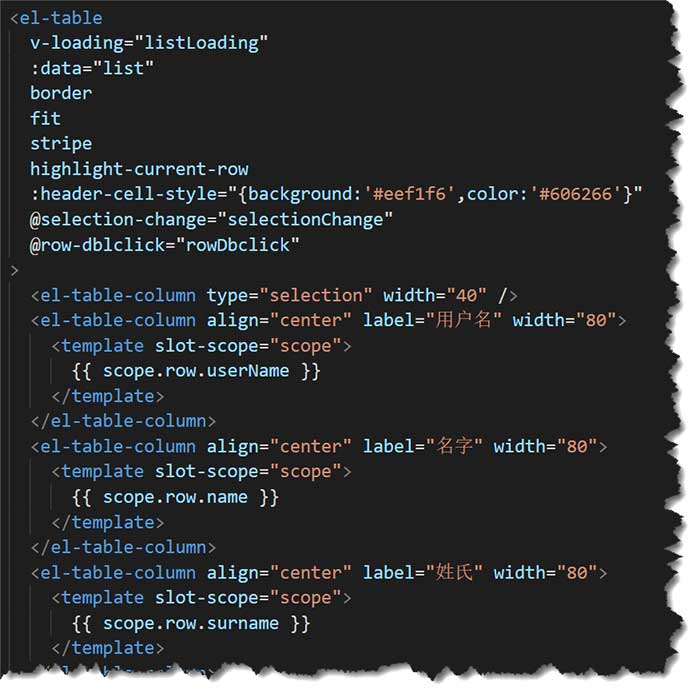
而如果我们需要对属性进行特殊的展示,我们就需要使用v-if条件或者过滤器进行处理了。如下是根据不同内容,构建标签显示内容。
<el-table-column align="center" label="账号激活" width="80">
<template slot-scope="scope">
<el-tag v-if="scope.row.isActive === true" type="success" effect="dark">已激活</el-tag>
<el-tag v-else type="danger" effect="dark">未激活</el-tag>
</template>
</el-table-column>而对于时间,我们则可以使用格式化函数或者过滤器规范显示的格式内容。
<el-table-column align="center" label="创建时间" width="120" prop="creationTime" :formatter="dateFormat" />其中:formatter="dateFormat" 指定了对应的格式化处理函数。
dateFormat(row, column, cellValue) {
// this.parseTime是在main.js中的全局挂载函数
return cellValue ? this.parseTime(cellValue, '{y}-{m}-{d}') : '' // 完整格式:{y}-{m}-{d} {h}-{i}-{s}
},
timeFormat(row, column, cellValue) {
// this.parseTime是在main.js中的全局挂载函数
return cellValue ? this.parseTime(cellValue, '{y}-{m}-{d} {h}:{i}:{s}') : '' // 完整格式:{y}-{m}-{d} {h}-{i}-{s}
}另外,操作列的代码,主要就是构建一些方法操作的入口,并传递对应的变量,如ID值即可。
<el-table-column align="center" label="操作" width="190">
<template scope="scope">
<el-row>
<el-tooltip effect="light" content="查看" placement="top-start">
<el-button icon="el-icon-search" type="success" circle size="mini" @click="showView(scope.row.id)" />
</el-tooltip>
<el-tooltip effect="light" content="编辑" placement="top-start">
<el-button icon="el-icon-edit" type="primary" circle size="mini" @click="showEdit(scope.row.id)" />
</el-tooltip>
<el-tooltip effect="light" content="删除" placement="top-start">
<el-button icon="el-icon-delete" type="danger" circle size="mini" @click="showDelete(scope.row.id)" />
</el-tooltip>
<el-tooltip effect="light" content="重置密码" placement="top-start">
<el-button icon="el-icon-setting" type="warning" circle size="mini" @click="showSetPass(scope.row.id)" />
</el-tooltip>
</el-row>
</template>
</el-table-column>列表的底部分页处理,也是利用对应的属性进行显示即可,并处理分页变化的事件。
<div class="block" >
<el-pagination
:current-page="pageinfo.pageindex"
:page-size="pageinfo.pagesize"
:total="pageinfo.total"
:page-sizes="[10,20,30,40]"
layout="total, sizes, prev, pager, next"
@size-change="sizeChange"
@current-change="currentChange"
/>
</div>最后完成列表界面代码,显示列表界面如下所示。
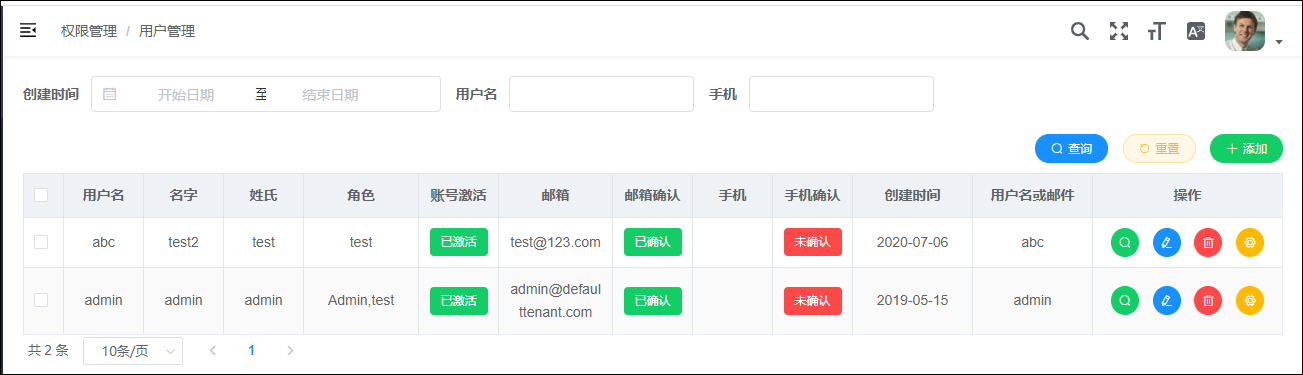
而对于查看、编辑、新增等对话框,一般我们需要创建对应的表单属性,用来承载对应的信息的,如我们为了查看信息的需要,创建一个viewForm的对象,如下所示。
viewForm: { // 查看表单
id: '',
userName: '',
surname: '',
name: '',
emailAddress: '',
phoneNumber: '',
ouNames: ''
},
在查看信息对话框里面,我们展示对应的用户信息,包括基础信息和相关的关系,如下界面代码所示。
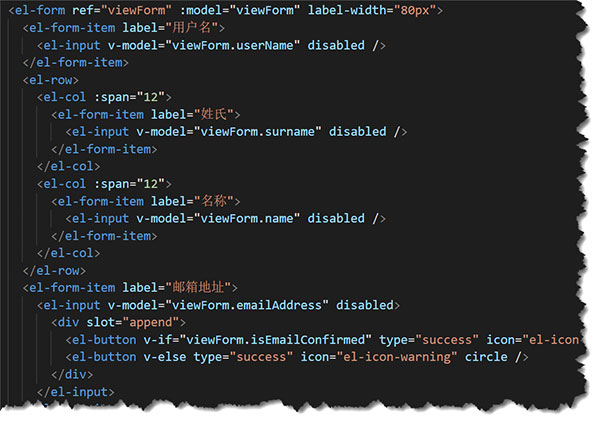
界面组件通过v-modal进行绑定对应的ViewForm属性对象即可。
最后,我们在触发showView函数里面,获取对应的用户信息,然后展示在界面上即可,showView函数代码如下所示。
showView(id) { // 显示查看对话框处理
var param = { id: id }
user.Get(param).then(data => {
// console.log(data.result)
Object.assign(this.viewForm, data.result);
this.getOuName(id).then(result => {
this.viewForm.ouNames = result
})
})
this.getFunctionsByUser(id)
this.isView = true
},查看界面效果如下所示。
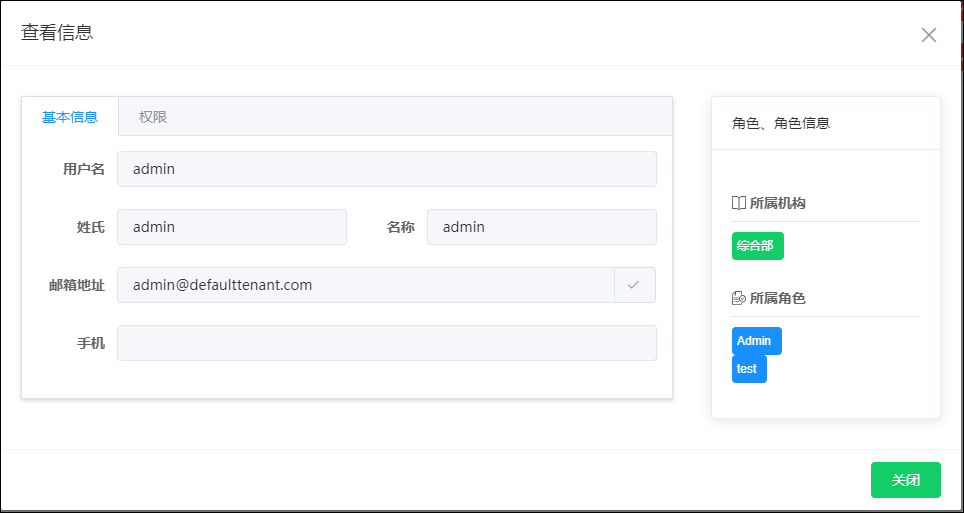
在新增或者编辑处理界面中,我们修改了数据,都会提交到ABP后端进行录入或者更新,因此就涉及到数据的回写处理,然后提示客户端状态即可。
下面是保存编辑界面的内容操作。
saveEdit() { // 保存数据处理
this.$refs['editForm'].validate(valid => {
if (valid) {
// 保存数据
const form = this.editForm
user.Update(form).then(data => {
// console.log(data)
if (data.success) {
// 提示信息
this.msgSuccess('更新成功!')
// 刷新数据
this.getlist()
} else {
this.msgError('更新失败:' + data.error)
}
this.$refs['editForm'].resetFields()
// 重置窗口状态
this.closeDialog()
})
}
})
},其中msgSuccess、msgError是全局挂载的提示信息函数,在入口main.js里面统一处理,封装的函数方便在各个界面中统一处理。
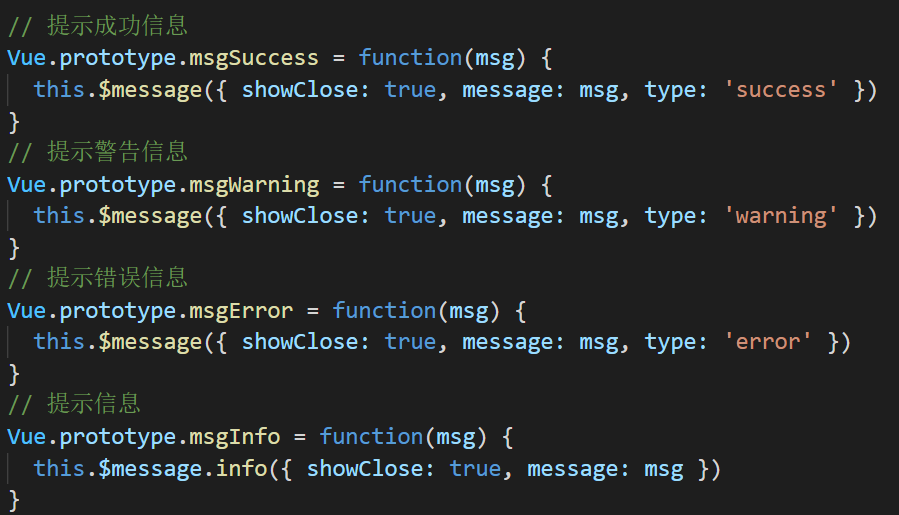
Vue具体轻量级框架、简单易学、双向数据绑定、组件化、数据和结构的分离、虚拟DOM、运行速度快等优势,Vue中页面使用的是局部刷新,不用每次跳转页面都要请求所有数据和dom,可以大大提升访问速度和用户体验。
看完上述内容,你们对怎么在Vue中使用Element处理用户管理模块有进一步的了解吗?如果还想了解更多知识或者相关内容,请关注亿速云行业资讯频道,感谢大家的支持。
亿速云「云服务器」,即开即用、新一代英特尔至强铂金CPU、三副本存储NVMe SSD云盘,价格低至29元/月。点击查看>>
免责声明:本站发布的内容(图片、视频和文字)以原创、转载和分享为主,文章观点不代表本网站立场,如果涉及侵权请联系站长邮箱:is@yisu.com进行举报,并提供相关证据,一经查实,将立刻删除涉嫌侵权内容。